电脑设置息屏不睡眠 关闭屏幕后如何阻止电脑进入睡眠状态
更新时间:2023-11-30 10:42:41作者:jiang
电脑设置息屏不睡眠,随着科技的不断发展,电脑已经成为我们生活中不可或缺的一部分,有时候我们需要电脑持续保持工作状态而不进入睡眠状态,比如在下载大文件、进行长时间渲染或者需要远程控制电脑等情况下。在这种情况下,我们可以通过设置电脑的息屏不睡眠来实现持续工作。当我们关闭屏幕后,电脑仍然保持工作状态,不会进入睡眠模式,从而满足我们的需求。如何实现这一设置呢?下面我们将详细介绍。
方法如下:
1.首先我们打开“开始”——>“控制面板”如下图:

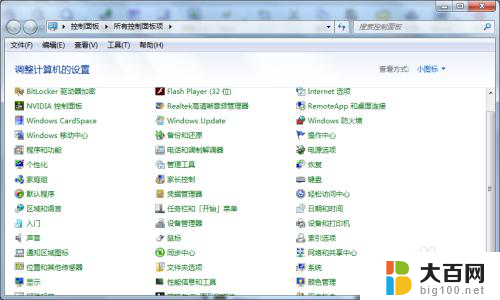
2.在打开的“控制面板”选项中选择“电源选项”如下图:
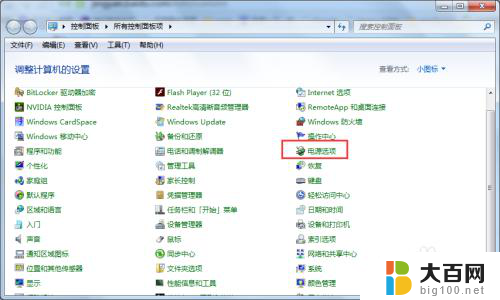
3.然后在“电源选项”中选择“更改计划设置”如下图:
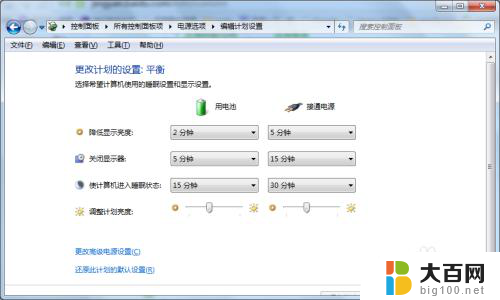
4.在“编辑计划设置”面板中将“使计算机进入睡眠状态”设置为“永不”即可完成设置,如下图:
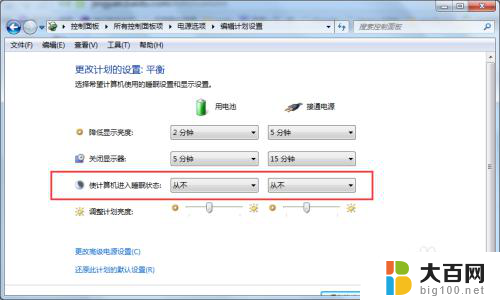
5.另外笔记本电脑可以设置关上盖子不进入睡眠或关机,设置方法是打开”选择关闭盖子的功能“。如下图:
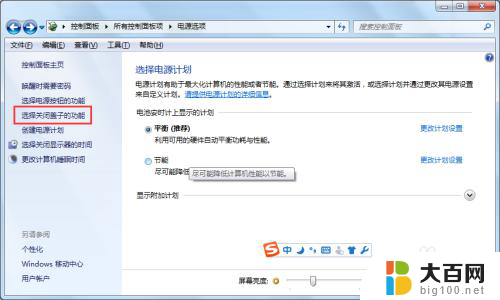
6.然后将”关闭盖子“功能设置为”不采取任何操作“即可完成操作,如下图:
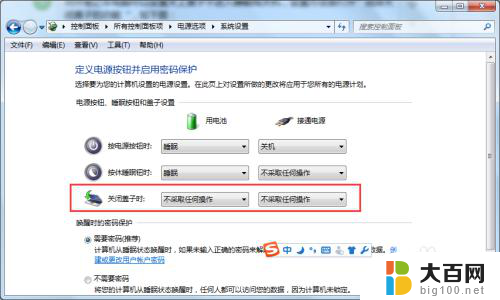
以上是电脑设置息屏后不进入睡眠模式的全部内容,如果你也遇到了同样的问题,请参考我的方法来解决,希望对大家有所帮助。
电脑设置息屏不睡眠 关闭屏幕后如何阻止电脑进入睡眠状态相关教程
- 电脑一直在睡眠模式打不开 电脑进入睡眠模式后屏幕无法唤醒
- 笔记本设置合上盖子休眠 如何合上笔记本电脑盖子让电脑进入睡眠状态
- 怎样启动睡眠的电脑 电脑进入睡眠模式后怎么唤醒
- 笔记本睡眠唤醒 笔记本电脑如何从睡眠状态唤醒
- 电脑睡眠关闭 怎样关闭电脑的睡眠模式
- 怎样关闭睡眠起床闹钟 iPhone12如何关闭睡眠闹钟设置
- 电脑处于休眠状态怎么打开 电脑睡眠模式如何唤醒
- 电脑更改睡眠时间在哪里 电脑睡眠时间设置方法
- ipad关闭壳盖屏幕关闭 iPad如何设置盖上盖不自动进入睡眠模式
- 怎么解除电脑的睡眠模式 电脑如何退出睡眠模式
- 苹果进windows系统 Mac 双系统如何使用 Option 键切换
- win开机不显示桌面 电脑开机后黑屏无法显示桌面解决方法
- windows nginx自动启动 Windows环境下Nginx开机自启动实现方法
- winds自动更新关闭 笔记本电脑关闭自动更新方法
- 怎样把windows更新关闭 笔记本电脑如何关闭自动更新
- windows怎么把软件删干净 如何在笔记本上彻底删除软件
电脑教程推荐